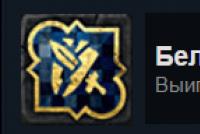Как изменить настройки группы вконтакте. Основные настройки группы ВКонтакте: для чего нужны и на что влияют. А теперь о настройках
Доброго Вам дня, дорогой читатель.
Вы ищете информацию о том – как управлять группой в контакте? Сразу хочу расставить точки над «i» –темы управления группы и ее ведения различаются между собой. Если Вам все же интересно – ведение группы, то тогда Вам .
А в рамках этой статьи поговорим об управлении группой.
Что входит в понятие «управления группой»
Управлять группой, это значит быть ее создателем либо назначенным руководителем. Руководители различаются по своим полномочиям. Они делятся на:
- Администраторов
- Модераторов
- Редакторов
Наибольшими полномочиями среди них, в управлении группой в контакте, наделены – администраторы сообществ. Управлять группой, это значит иметь возможность:
- Назвать группу или менять ее название и описание
- Придать ей красивый адрес
- Загружать и менять обложку и прочее оформление группы (миниатюра и аватар)
- Включать и отключать любые блоки ( , фотоальбомы, видеозаписи, документы, ссылки, аудиозаписи, открывать или закрывать стену,)
- Подключать рекламную компанию
- Банить участников или наоборот
- Удалять записи и комментарии участников группы и даже редактировать их
- Модерировать предложенные посты (касается только пабликов или публичных страниц, в группах такой функции нет)
Ну вот, с понятием «управления группы» разобрались, теперь ответим на вопрос «как».
Как управлять группой в контакте если ты создатель
Считаем, что группа у нас уже создана. Что теперь?
Для начала мы можем настроить необходимые для нас блоки:
- Ссылки
- Фотоальбомы
- Видеозаписи
- Аудиозаписи
- Обсуждения
- Мероприятия
- Места
- Товары
Мы можем либо включить их, либо выключить, либо сделать ограниченными.
Как осуществляется управление группой?
Наша главная кнопка, это три точки под аватаркой или обложкой группы.

Жмем ее, из выпадающего списка выбираем «Управление сообществом». Другие пункты выпавшего меню мы с вами тоже разберем в рамках статьи.

В открывшемся окне, у нас появляется возможность: изменить название группы, прописать ее описание, загрузить обложку, придать красивый адрес, прописать ссылку на сайт если есть.

Пункт «Разделы»
В следующем пункте правого меню «Разделы», мы можем включить нужные нам разделы или отключить не нужные. Среди них такие как: ссылки, обсуждения, фотоальбомы, видеозаписи, товары. Можно редактировать их месторасположения. Это делается в этом же окне, путем обозначения главного блока и второстепенного.
Главный блок появится в самом верху, сразу под описанием группы.
Пункт «Обсуждения»
О том, как включить раздел «Обсуждения» и все сопутствующие фишки – узнайте из статьи.
Пункт «Комментарии»
Здесь мы можем вообще отключить возможность комментирования любых постов группы, либо наоборот включить их. Так же можно включить фильтр нецензурных выражений.

Работа с API Пункт «Работа с API» на первых порах лучше не трогать.
Пункт «Участники»
А вот пункт «Участники» — нам понадобится. Здесь мы как создатель группы можем удалить любого участника из группы или назначить его руководителем (выбрав одну из форм администратор, модератор или редактор).

Здесь же можно отправить любого участника группы в черный список. После того как человек оказался в черном списке вашего сообщества – ему будет закрыт доступ в вашу группу.
Пункт «Сообщения»
Следующий пункт меню в правой колонке это – «Сообщения», нажав на эту кнопку мы попадаем в окно редактирования этой функции.
Если Вы хотите, чтобы Вам писали на имя группы а не в личку, то необходимо включить эту возможность. Ниже можно прописать приветственную речь, которую человек увидит когда решит в первый раз написать Вам что-нибудь.
После подключения этой функции у Вас в группе на главной странице появится кнопка «Сообщения сообщества». И если нажать на нее, у Вас как у создателя или админа сообщества — будет возможность переключить бегунок вправо (он находится в верхнем правом углу), тем самым включить оповещение «Сообщество сейчас онлайн».

После этого у каждого посетителя Вашей группы будет отображаться эта надпись «Сообщество онлайн. Ответят прямо сейчас» – что еще больше подстегнёт их написать вам и возможно, стать вашим клиентом.

Пункт «Приложения»
Пункт меню «приложения» — добавлен пару лет назад, и постоянно пополняется.
Здесь представлен полный список одобренных в контакте приложений. Вы можете выбрать любое подходящее для вашего бизнеса приложение и настроить его в своей группе.

Пункт «Статистика группы»
Помимо перечисленных настроек, создатель и админ группы могут просматривать ее статистику. И на основе полученных данных регулировать вектор развития группы.
Ее можно посмотреть нажав так же на три точки под обложкой или аватаркой группы, выбрав «Статистика сообщества». В открывшемся окне вы увидите 3 или 5 вкладок – это зависит от тех настроек которые вы сделали и от того на сколько ваша группа раскручена.

Если вы только что создали группу, вкладок будет 3: охват, посещаемость, активность.
Пролистав все вкладки до конца, Вы узнаете кто ваша аудитория в своем большинстве – мужчины или женщины, сколько им лет, из каких они городов, как попали в вашу группу, с каких устройств, сколько было новых участников сегодня в группе, какая была посещаемость и сколько человек увидели ваши посты за сегодня или за любой другой день.
Это отдельный очень большой раздел знаний в сфере социальной сети «в контакте», и следующий пунк в управлении группой.
Пункт «Добавить в левое меню»
Этот пункт в выпадающем меню отображается так же, как и предыдущие только у создателя группы и ее админа. После нажатия на эту кнопку – вы увидите ссылку на вашу группу в левом меню интерфейса вк и сможете быстро переходить в свое сообщество.
Так же это удобно тем, что вы сможете быстрее реагировать на сообщения, которые присылают вам потенциальные клиенты на имя сообщества – они будут отображаться в виде цифры, указывающей на количество не отвеченных сообщений.

Пункт «Перевести в группу»
Этот пункт отображается только у создателя группы. Только создатель группы может переводить группу в паблик (или публичную страницу) и наоборот. Для этого у вас попросят код с смс которая придет вам на телефон.
Переводить группы в паблики и наоборот можно не чаще чем раз в месяц, и только до тех пор, пока количество участников сообщества не превысит 10 000 человек.
Как управлять группой в контакте если ты админ, модератор или редактор
Для начала надо получить от создателя группы право на администрирование сообщества.
Для этого создатель группы должен зайти в группу, нажать на 3 точки под обложкой или аватаркой группы, выбрать «управление сообществом». В правом меню выбрать кнопку «участники». В открывшемся окне назначить руководителем любого из участников группы.
Откроется окно в котором надо выбрать форму участия назначаемого руководителя группы. Это может быть администратор, редактор или модератор. В этом окне подробно расписано какие полномочия у каждого вида управляющего. Наибольшими полномочиями обладает администратор сообщества.

Администратор может управлять группой почти так же как и ее создатель. У него не будет доступа, лишь, в рекламный кабинет, если его открыл создатель группы. Но создатель рекламного кабинета может отдельно открыть доступ к нему любому админу.
Второй момент, это отсутствие полномочия у админа – удалить из группы и из администрации группы, ее создателя.
Третий момент, это то что админ не сможет перевести группу в паблик и наоборот – это исключительное право ее создателя.
Как управлять группой в контакте с телефона
Управлять группой в контакте с телефона с официального приложения несколько затруднительно.
Многие функции там не доступны. Если вам это все же необходимо, вы можете зайти на сайт вк через браузер в телефоне.
Зайти на свою страницу и перевести интерфейс в контакте в полный режим. После этого экран на телефоне будет отображать окно в контакте так же, как и на компьютере.
Для этого надо нажать на 3 черты в левом верхнем углу экрана, появится список, прокручиваем вниз, жмем «Полная версия». Вот и все – теперь вы можете управлять группой в контакте с телефона.


Думаю, Вам будут интересны эти статьи:
Проверенные методы
Без вложений
Надеюсь, статья оказалась полезной для Вас, пожалуйста оцените ее нажав на пятую звездочку немного ниже.
Спасибо)))
Если вы приняли решение создать в соцсети свое собственное сообщество, но не знаете, как настроить группу в контакте , эта статья должна помочь вам сориентироваться в данном вопросе. На первый взгляд настройки вам покажутся слегка запутанными, но вы быстро разберетесь, если будете следовать инструкциям. На самом деле процесс настроек группы не представляет сложности и не занимает много времени.
Настроить ВКонтакте группу: избегаем спама
Специалисты рекомендуют тем, кто создает ВКонтакте группу, закрывать стену, однако при этом обязательно предоставлять посетителям возможность комментировать публикуемые записи. Вам нужно посещать свое сообщество не просто каждый день, а несколько раз в день, чтобы своевременно удалять спам в случае его присутствия. Помните: спам вам не нужен и удалять его следует своевременно - чем быстрее, тем лучше!
Что касается нежелательных пользователей, которые спамят вашу страничку, то не забывайте заносить их в черный список, хотя бы на пару недель или на месяц. Вы также можете подать на страничку жалобу (для этого имеется специальная кнопка), чтобы администрация соцсети заморозила её.
Вам необходимо настроить в контакте группу таким образом, чтобы свести «спамность» к минимуму и при этом обеспечить пользователям комфортное общение друг с другом. Люди должны иметь возможность обсуждать публикуемый в группе материал. Неплохо, если вы разрешите посетителям самим создавать темы для обсуждения. Но снова-таки, следите внимательно за тем, чтобы в обсуждениях отсутствовал спам.
Постарайтесь ограничить функцию создания альбомов, однако оставьте возможность добавлять фотографии в те альбомы, что уже созданы. Состояние альбомов с фото нужно регулярно мониторить, чтобы убедиться в отсутствии спама или вовремя удалять его.
Инструкция по настройкам
Теперь пришло время узнать, как именно настроить сообщество в контакте и какие действия нужно для этого предпринять. Начните с того, что войдите в свою группу и кликните по кнопке «Управление сообществом» (она расположена под аватаркой вашей группы). Вы увидите вкладку «Информация» - это основная вкладка, где присутствуют следующие настройки:
- Наименование. Вы можете в любое время изменить название своего сообщества, но не стоит делать это часто.
- Адрес странички. Вам не нужен простой идентификационный номер; лучше придумайте для группы симпатичный, оригинальный и лаконичный адрес. Например http://vk.com/komputery_internet вместо http://vk.com/club12345678.
- Описание группы. Если у вас есть сообщество в контакте настройка с описанием позволит привлечь в него побольше посетителей. Вам нужно постараться вкратце описать свое «детище» и рассказать «в двух словах», чему оно посвящено. Тогда посетители сразу смогут понять, куда именно они попали.
- Тематика группы. Выберите тематику своего сообщества. Для этого сделайте клик по полю и в появившемся после этого меню выберите подходящий вариант. Конечно, вы можете оставить пустой данную графу, но все же выбрать тему не будет лишним.
- Веб-сайт. Если у вашего сообщества имеется внешний веб-сайт, впишите сюда его адрес. Этим вы не только еще больше заинтересуете посетителей и расширите свою целевую аудиторию, но и обязательно повысите трафик ресурса, что, конечно же, положительно скажется на его работе и продвижении.
- Местоположение. Эта функция приобретает особую важность, когда группа ВКонтакте посвящена какому-либо населенному пункту, достопримечательности, конкретному заведению, расположенному только в одном городе, и так далее.
- Стена. Вам нужно определиться с тем, какой будет ваша стена. Она может быть: выключенной (не рекомендуется), открытой, ограниченной и закрытой.
- Экспорт в Тwitter. В принципе, данная настройка не является обязательной, но она чрезвычайно удобна для тех «групповладельцев», у которых в Твиттере имеется раскрученный аккаунт. Если у вас такового нет, вам настройка не понадобится.
- Видеозаписи. Фотографии. Документы. Материалы. Обсуждения. Все эти функции могут быть: открыты, выключены, ограничены. Выбирайте вариант, исходя из вышепредложенных рекомендаций и советов.
- Тип группы. Эту опцию можно смело назвать настройками приватности, и потому она очень важна. Обратите на данную настройку особое внимание. Дело в том, что ваше сообщество может быть трех типов: частным, закрытым, открытым. Рекомендуется выбирать открытый тип группы, но это не всегда хорошо. Например, если сообщество посвящено представителям возрастной категории 18+, его непременно нужно закрывать - в противном случае вашу группу могут заблокировать.
Выше были перечислены самые основные из доступных вам настроек сообщества. Но есть и другие вкладки, в которых располагаются «Ссылки», «Список участников группы» и «Черный список». С этими вкладками вам должно быть все ясно и понятно: вы будете просто пользоваться ими по мере необходимости.
Что касается основных настроек, постарайтесь не пренебрегать ими и уделить до получаса времени, чтобы настроить группу в социальной сети именно так, как вы считаете нужным и как будет лучше для ее успешного развития. Но не забывайте, что даже при оптимальных настройках группа ВКонтакте требует вашего постоянного контроля.
Приветствую вас, дорогие читатели. Социальные сети уже давно вошли в нашу жизнь, поэтому всем владельцам абсолютно любого бизнеса, как традиционного, так и удалённого, просто жизненно необходимо вести их, чтобы быть успешными, поэтому сегодня мы поговорим о том, как создать группу в ВК.
ВКонтакте, несмотря на рост Одноклассников и Фейсбука, и даже несмотря на инстаграм, остаётся лидером по продвижению, этому есть простое объяснение.
Преимущества соц. сети ВКонтакте:
- Разные сегменты аудитории.
Мы знаем, что в ОК основная аудитория — женщины старше 30 лет, преимущественно из регионов, на ФБ — наиболее обеспеченная аудитория, в Инстаграм — продвинутая молодёжь. ВК есть все эти сегменты от детей до банкиров.
- Привычка покупать онлайн.
ВК у людей сформировано понимание онлайн-шоппинга, они с удовольствием покупают товары, прямо не выходя из любимой соц. сети, это так называемая автономная торговля, т. е. когда мы не переводим человека на внешние сайты.
Итак, нам нужно продавать через соц. сеть ВКонтакте, что для этого нужно делать?
Есть 2 вектора продвижения через ВК:
- Создание и раскрутка своего сообщества.
- Закупка рекламы в уже существующих.
Мы будем рассматривать оба варианта, а сегодня речь пойдёт о первом.
У многих здесь появляется вопрос — сколько их создавать: одно или несколько?
Сколько сообществ создавать для бизнеса?
В одних случаях нужно создавать одно, в других — несколько разных, здесь всё индивидуально и зависит от вашего бизнеса.
Чаще всего для одного бизнеса всё-таки лучше создавать одну группу или публичную страницу, какую из них лучше выбрать, разберём дальше. Например, если у вас туристическое агентство, то не нужно делать несколько сообществ под разные туры, например, «Туры в Египет», «Туры в Болгарию» и т. д., потому что их продвижение будет не таким эффективным, как если бы это было одно сообщество.
Нужно создавать несколько сообществ в следующих случаях:
- Разная аудитория.
Если ваш продукт потребляют разные аудитории, например, если под вашим брендом действуют несколько бизнесов, здесь является ошибкой создать одно сообщество типа «Грузоперевозки по Перми и рефераты дёшево».
В данном случае нужно создавать отдельные сообщества, потому что это абсолютно разные предложения для разной аудитории и здесь нужен разный контент.
Если подписчик получает более 40 % контента, который не соответствует его интересам, то он выйдет из такого сообщества.
- Двуязычный бизнес.
Если у вас есть интересы, например, не только в России, но и в странах СНГ, в таком случае нельзя вести одно сообщество на разных языках.
- Разница между предложениями в разных регионах.
Например, так поступают провайдеры, предоставляющие интернет, так как у них в разных городах отличаются тарифы.
- Очень насыщенная маркетинговая политика.
К примеру, магазин Wildberries, у него много подписчиков, магазин ведёт много активности, рекламируется, в таком случае можно выделять разные направления, они так и поступают, у них есть общее сообщество, есть отдельный паблик для продажи товаров для дома и группа с детскими товарами, также есть разделение по странам (Беларусь, Казахстан) и т. д.
Чем более прицельную информацию получает подписчик, тем выше вероятность, что он совершит целевое для нас действие.
Когда мы определились с необходимым количеством сообществ для развития вашего бизнеса, переходим непосредственно к его (их) созданию.
Как создать группу в ВКонтакте по шагам?
Шаг 1. Заходим на свою страничку ВКонтакте, выбираем в левом меню «Группы» и жмём кнопку «Создать сообщество».

Появляется такое окно.

Шаг 2. Придумываем название.
Советую выбирать лаконичное и запоминающееся название, которое будет привлекать внимание и раскрывать суть самой группы. В следующей статье я подробно расскажу о том, как правильно выбрать название, и вы сможете его скорректировать.
Шаг 3. Выбираем вид сообщества.
Что же выбрать группу, публичную страницу или мероприятие? На сегодняшний день разница между ними становится не так заметна, есть плюсы у первого, второго и третьего формата.
Ниже представлена таблица, в которой видно, чем различаются разные форматы.
| Возможности | Группа | Публичная страница | Мероприятие |
| Участники пишут на стене | Нет | Есть возможность отключения этой функции |
|
| Участники могут «предложить новость» сообществу | Нет | Нет | |
| Участники могут добавить новые фотоальбомы, видеозаписи, аудиозаписи, документы | Есть возможность отключения этой функции | Нет | Есть возможность отключения этой функции |
| Ограничение доступа к материалам сообщества | Можно настроить так, чтобы мог вступить любой желающий, чтобы вступали только по приглашению или подав заявку, и только по приглашению руководителей | Нет | Можно настроить, чтобы могли участвовать все пользователи или только приглашённые администратором |
| Блок с товарами, который отображается на главной странице сообщества | Есть | Есть | Нет |
| Время начала и окончания мероприятия | Нет | Нет | Такой формат подходит, действительно, только для каких-то встреч, за день до начала вылезает напоминание о мероприятии |
| Отображение на личных страницах участников | Список групп отображается в личной информации, только если участник не скрыл его настройками приватности, в любом случае, никто его не просматривает | Если участник часто заходит в ваш паблик, то он появляется в топ-5 в блоке «Интересные страницы», там видна аватарка странички и больше шансов, что кто-то из его друзей увидит ваше сообщество и зайдёт в него | Список мероприятий отображается в личной информации, только если участник не скрыл его настройками приватности, в любом случае, никто его не просматривает |
| Приглашения в сообщество | Можно приглашать 40 друзей в день | Нет | Можно приглашать участников своих сообществ по 5000 в день |
Подумайте и выберите то, что лучше подходит под ваш бизнес: группа или публичная страница. Здесь, конечно, ошибкой будет создать паблик типа «Эффективное лечение геморроя», потому что не каждый захочет, чтобы такое отображалось на его личной странице, в данном случае, нужно делать группу.
Мой совет — на начальном этапе создавайте группу, так вы сможете пригласить в неё своих друзей, а когда все те из них, кто захотел, вступят, то можете перевести группу в публичную страницу. Создатель сообщества может сменить его тип самостоятельно, не прибегая к запросам в тех. поддержку, в случае, если количество участников не превышает 10 000. Точно так же, как в случае перевода паблика в группу, менять тип сообщества разрешено не чаще 1 раза в месяц.
Шаг 4. Нажимаем кнопку «Создать сообщество».
Ваша группа ВКонтакте создана, и вы находитесь в меню «Редактирование информации».

Настройки группы
- Название — оно у нас уже есть.
- Описание сообщества — здесь пишем описание группы, указав чем она занимается.
- Адрес страницы — меняем адрес на более красивый, чем тот набор цифр, что идёт по умолчанию, желательно делать его как можно короче, чтобы подписчики могли с лёгкостью запомнить его и найти вас.
- Тематика сообщества — выберите из списка наиболее подходящую тематику и укажите возрастные ограничения.
- Веб-сайт — вписываем адрес вашего веб-сайта, он будет отображаться на главной странице группы.
- Фильтр комментариев — автоматически удаляет комментарии, содержащие мат или заданные вами слова.
- Местоположение — указываем адрес, если у вас есть офис или у вас региональная группа, или вы хотите продвигать какой-то товар в определённом городе, например, если у вас магазин или вы делаете маникюр на дому.
- Комната в Snapster — указываем, если она есть (там делятся фото, подобие Instagram).
- Сообщения сообщества — при необходимости подключаем сообщения сообщества. Это очень удобная вещь, сообщения адресованы напрямую к сообществу, а отвечать на них могут все руководители. Подписчику не нужно искать администратора группы, которые зачастую скрывают себя из блока с контактами, чтобы задать вопрос. А администраторы не запутаются по какому из их нескольких сообществ задан вопрос. Чтобы на своей личной страничке сразу увидеть, что сообществу поступило сообщение, нужно добавить свою группу в левое меню.


Далее включаем функции, которые вам понадобятся, и настраиваем для них доступ (кто может добавлять и редактировать: редакторы и администраторы или же все участники сообщества). Думаю, что с настройкой приватности проблем не возникнет, тем более, что ВКонтакте всплывают подсказки.
Я не советую отключать участникам возможность комментирования и проявления всяческой активности в альбомах и прочем, и уж тем более в обсуждениях, потому что чем выше активность аудитории, тем быстрее ваша группа продвигается. Если кто-то рассылает спам или ведёт себя неадекватно, то чёрный список вам в помощь.
Поясню только, что такое материалы. Они нужны нам в случае, если мы хотим, чтобы появился блок «Свежие новости» на главной странице группы, который является wiki-страницей, название блока можно изменить и отредактировать страницу, как душе угодно.

Если у вас интернет-магазин, то подключаем «Товары», тогда карточки с созданными вами товарами будут отображаться на главной странице сообщества.
Поздравляю, теперь у вас есть своё сообщество ВКонтакте, следующее, что необходимо предпринять, это его .
Если вам что-то непонятно и остались вопросы, то задавайте их, пожалуйста, в комментариях, буду рада на них ответить. Также подписывайтесь на новости блога, чтобы не пропустить новые статьи.
Приветствую! А ну-ка, расскажите мне, многие из вас подумывали над тем, как создать сообщество в контакте и монетизировать это предприятие? Уверен, что среди вас найдутся те, кто пытался стать владельцем прибыльной группы в социальной сети, возможно, даже наполнял ее контентом, занимался оформлением, но так и не добился популярности своего детища, не сумел раскрутить его. Именно поэтому я решил посвятить сегодняшнюю статью тому, как раскрутить группу в контакте с нуля. Из моего обзора вы почерпнете много интересной информации, узнаете о том, что нужно делать, чтобы группа процветала . Все советы будут практическими , и вы сразу сможете применить их, не откладывая в долгий ящик под названием «Завтра».
Для чего мы это делаем
Итак, начать хотелось бы с того, что в интернете мы можем найти огромное множество всевозможных пабликов с разной тематической направленностью. Однако, прибыльными в этом многообразии являются лишь отдельные единицы. Думаю, все вы понимаете, что масштаб проекта в первую очередь зависит от стараний его владельца, вожака, который ведет свой караван по бескрайней пустыне возможностей. Размеры капитала, рассчитанного на создание и продвижение группы вконтакте, в данном случае являются второстепенным фактором.
Ну вот представьте, вы решили на скорую руку склепать ресурс, набрать в него подписчиков и теперь сидите, ждете, когда начнется стрижка бабла. Советую вам закатать губу и вытереть потекшую слюнку. Ничего в этом мире не падает с неба (а то, что падает, обычно ничего хорошего не сулит).

Чтобы заработать парочку пессо, вам придется поработать своей головой. Первым делом подумайте и решите для себя, чем именно вы хотите заняться ? То есть, определитесь с тематикой вашего сообщества. Я предлагаю вам несколько вариантов, из которых вы можете выбрать тот, который кажется вам наиболее привлекательным:
- заработок на рекламе и партнерских программах (в данном случае тематика абсолютно не важна);
- ведение личного блога ;
- создание ресурса, посвященного вашему хобби (это могут быть финансы, музыка, танцы или что-нибудь другое).
Socelin для накрутки качественных подписчиков в паблик
Подробная инструкция по созданию сообщества от А до Ю
Создаем группу вконтакте с нуля

Настраиваем группу
Поскольку с тем, как создать сообщество в контакте абсолютно бесплатно мы с вами более-менее разобрались, думаю, можно переходить к непосредственной его настройке . Для этого нужно выполнить следующие действия:

Раскрути страницы и паблики VK с помощью Brobot
Оформление
Поскольку нас с вами интересует, нам нужно позаботиться о том, чтобы в нашем сообществе было достаточное количество участников . От качества оформления группы будет зависеть ее привлекательность в глазах пользователей, а потому предлагаю перейти именно к этому занятию:
- Загрузите фото (аватарку) в свое сообщество . Примите во внимание, что параметры фото должны быть 200*500 . Отредактируйте фото и миниатюру, а затем сохраните результат.
- Загрузите ссылки , ведущие на ваш сайт или другое тематическое сообщество. Не забудьте оставить своим подписчикам свой скайп, ссылку на чат в телеграмме, на страницу в инстаграмме и ютуб-канале. Отредактируйте все названия и сохраните.
- Если вы действительно заинтересованы в том, как создать популярную группу в контакте, то не игнорируйте такой важный момент как «Свежие новости ». Регулярно редактируйте этот блок, не пренебрегайте важностью шрифтов. Прежде, чем сохранить полученный результат, делайте предпросмотр страницы.
- В разделе «Обсуждения
» добавляйте новые темы, которые будут полезны вашим читателям.

- Добавляйте в свой проект видеозаписи . Очень здорово, если видео будут сняты вами и размещены на ютубе. Таким образом вы увеличите трафик на канале.
- Выполняя , помните о том, что продажа товаров в ней будет эффективной лишь при условии добротного ведения «Альбомов фотографии» . Загружайте фото высокого качества, делайте детальное описание продаваемого продукта, под каждым фото указывайте цену на товар и ссылку на продавца (администратора или менеджера).
- В раздел «Документы » вы можете загрузить полезные инструкции и мануалы . Владельцы интернет-магазинов могут держать в этом разделе прайсы или перечни предоставляемых услуг, например.
- Не забывайте о регулярных интерактивах со своими подписчиками . Проводите несколько раз в неделю опросы, призывайте народ высказывать свои мнения в комментариях. Очень хорошо при расширении аудитории группы использовать акции и конкурсы . Их можно проводить раз в месяц, например.
- Для тех, кто планирует заняться коммерцией в своей группе, нужно позаботиться о добавлении в нее товаров с четким названием и детальным описанием . Помните о том, что спрос на товар будет зависеть от того, насколько привлекательным будет фото этого продукта. У каждого товара должна быть адекватная цена , которую так же необходимо указывать. Не забывайте и том, чтобы указать кому/куда платить за заказ, в какой форме происходит оплата, как и куда осуществляется доставка, а также какие гарантии вы даете своим клиентам (доставка наложенным платежом, возможность обмена).
- По желанию вы можете изменить группу и сделать из нее публичную страницу. Если вы не знаете, в чем разница между пабликом и группой, советую вам прочесть отдельную статью, посвященную данному вопросу.
- Создайте в группе удобное меню , упростите навигацию. Чтобы сделать баннер и вики меню в сообществе я обратился к спецам в этой теме, если она понадобится, спрашивайте в комментариях или пишите в личку - скину парочку ребят, которые этим занимаются. Я решил не тратить время, делая ее самостоятельно, но мануалов и статей на тему, как сделать эти действия самому в интернете много. Можете воспользоваться поисковиком и проверить.
- Ну и, конечно же, позаботьтесь о качестве контента
. Учтите, что в группе коммерческие посты должны быть с фотографиями и составлять не более 50% от всего публикуемого вами материала. Чтобы число подписчиков росло, уделите внимание постам с увлекательной информацией, не забывайте, что людей влечет веселье и хорошее чувство юмора. Более привлекательной является информация, которая представлена в виде изображений
.

- Чтобы клиенты больше вам доверяли и, как следствие, советовали своим друзьям и знакомым, предоставьте им возможность оставлять свои отзывы о вашей работе . Для этого можно создать соответствующую тему в разделе «Обсуждения». Постоянным клиентам предлагайте скидки и делайте небольшие подарки и бонусы .
Собери целевую аудиторию для бизнеса с Pepper.ninja
Как управлять группой?
Чтобы в любой момент времени внести коррективы в свое сообщество, вам достаточно просто кликнуть по значку с тремя точками, который располагается под аватаром вашей группы. В открывшемся окне вы увидите категории:
- «Информация », где в любой момент сможете отредактировать описание название и другие поля;
- «Участники », в которой содержится полный список всех подписчиков группы;
- «Руководители ». Здесь вы можете добавлять новых или изменить права доступа имеющимся администраторам и редакторам сообщества;
- «Черный список » — место, где можно заблокировать ненужных подписчиков или злостных нарушителей правил вашей группы;
- «Ссылки »;
- «Статистика сообщества ». Эта категория одна из самых важных и содержит данные о:
- Посещаемости группы – количестве уникальных посетителей, просмотрах, особенностях (возраст, географическое расположение, пол) аудитории, которая интересуется вашей группой;
- Охвате аудитории , которая просматривает записи вашего сообщества в разделе «Мои Новости», и данные о ваших подписчиках;
- Активности – действиях подписчиков, репостах ваших записей и реакциях прочих пользователей социальной сети на эти данные.
Итоги
Теперь, когда вы знаете все, о том, как создается группа вконтакте, вы смело можете приступать к реализации собственной продающей площадки или подымать конверсию уже существующего сообщества. Помните, каждое ваше действие и решение влияет на то, как к вам относятся подписчики, и какое впечатление на них производит ваш ресурс. Не останавливайтесь на достигнутом , будьте открыты для экспериментов и до скорых встреч!
Если вы нашли ошибку в тексте, пожалуйста, выделите фрагмент текста и нажмите Ctrl+Enter . Спасибо за то, что помогаете моему блогу становиться лучше!